Вбудована у Windows 10 програма “Фотографії” – це не просто інструмент для перегляду зображень. Вона також дозволяє вносити зміни до фотографій та створювати прості відеоролики. Хоча вона не призначена для професійного відеомонтажу, для базових операцій, таких як обрізка, додавання або видалення звуку, чи стиснення відео, вона цілком придатна.
Програма “Фотографії” має простий відеоредактор, але його продуктивність може знижуватися, якщо відео занадто довге, містить багато правок або якщо ваша система працює повільно чи є застарілою.
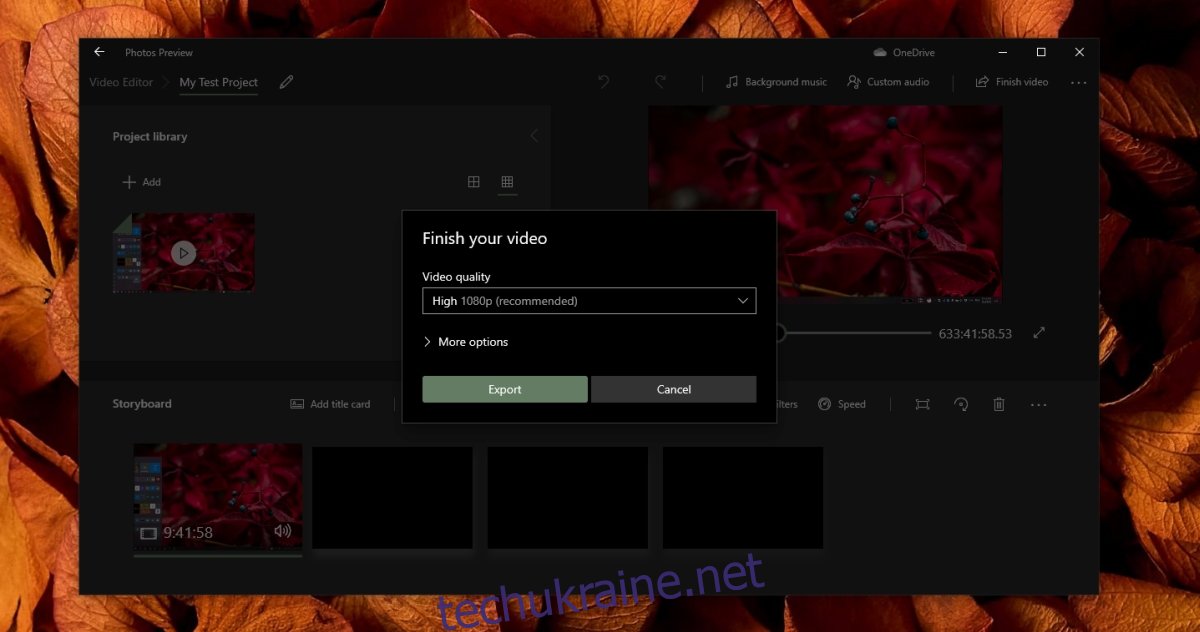
Як вирішити проблему із зависанням експорту відео у програмі Microsoft Photos
Після внесення змін до відео у програмі “Фотографії”, його потрібно зберегти, тобто експортувати. Процес експорту може зайняти певний час, але іноді він може застрягати. Ось кілька порад, які допоможуть вам вирішити цю проблему.
1. Дайте програмі час
Якщо ваш комп’ютер не є сучасним або використовує традиційний жорсткий диск замість SSD, процес експорту відео в програмі “Фотографії” може зайняти значно більше часу. Ця програма не є оптимізованою для роботи на застарілому обладнанні або при високому навантаженні системних ресурсів іншими програмами. Вона може працювати повільніше, тому дайте їй достатньо часу.
2. Перезапустіть програму “Фотографії”
Програма “Фотографії” дозволяє зберігати незавершені проекти. Збережіть свій проект, а потім закрийте та знову відкрийте програму.
Натисніть на значок з трьома крапками у верхньому правому куті, а потім виберіть “Резервне копіювання проекту”.
Оберіть місце для збереження файлу.
Закрийте програму “Фотографії” та відкрийте її знову.
Перейдіть до розділу “Редактор відео”.
Натисніть на значок з трьома крапками поруч із “Новий відеопроект”.
Виберіть збережений файл резервної копії.
Повторіть спробу експорту.
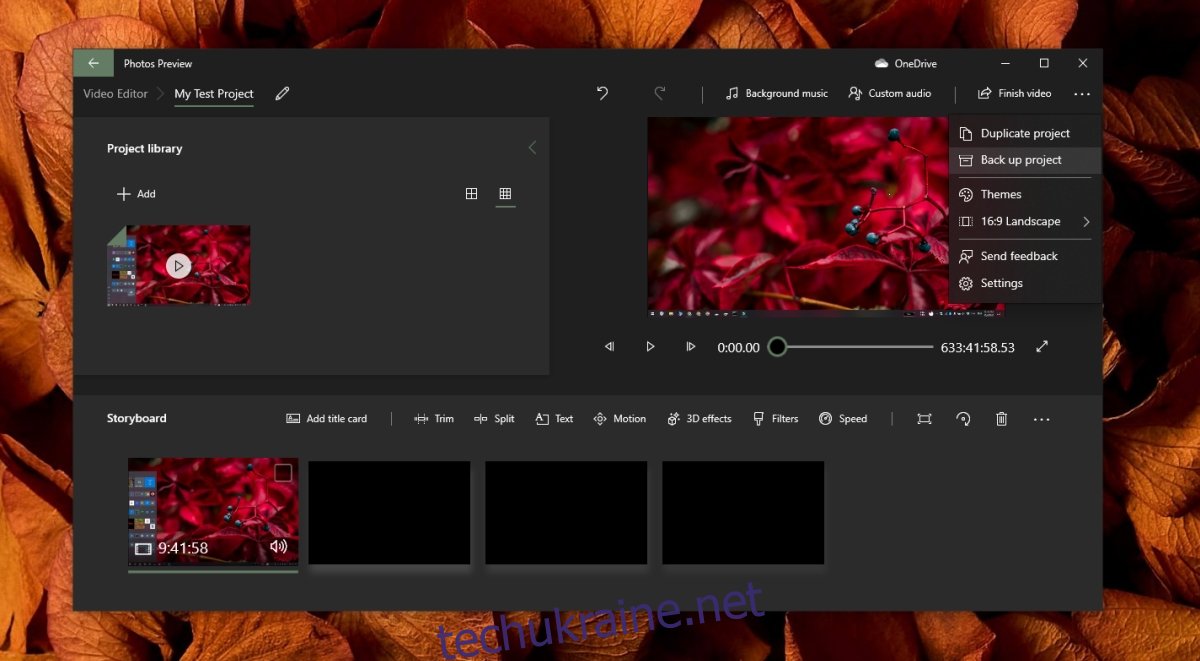
3. Видаліть та перевстановіть програму “Фотографії”
Можливі проблеми з самою програмою “Фотографії”. Оскільки це не є основною програмою Windows 10, її видалення та перевстановлення може допомогти вирішити проблему.
Відкрийте PowerShell від імені адміністратора.
Введіть команду для видалення програми “Фотографії”:
get-appxpackage *Microsoft.Windows.Photos* | remove-appxpackage
Встановіть програму “Фотографії” з Microsoft Store.
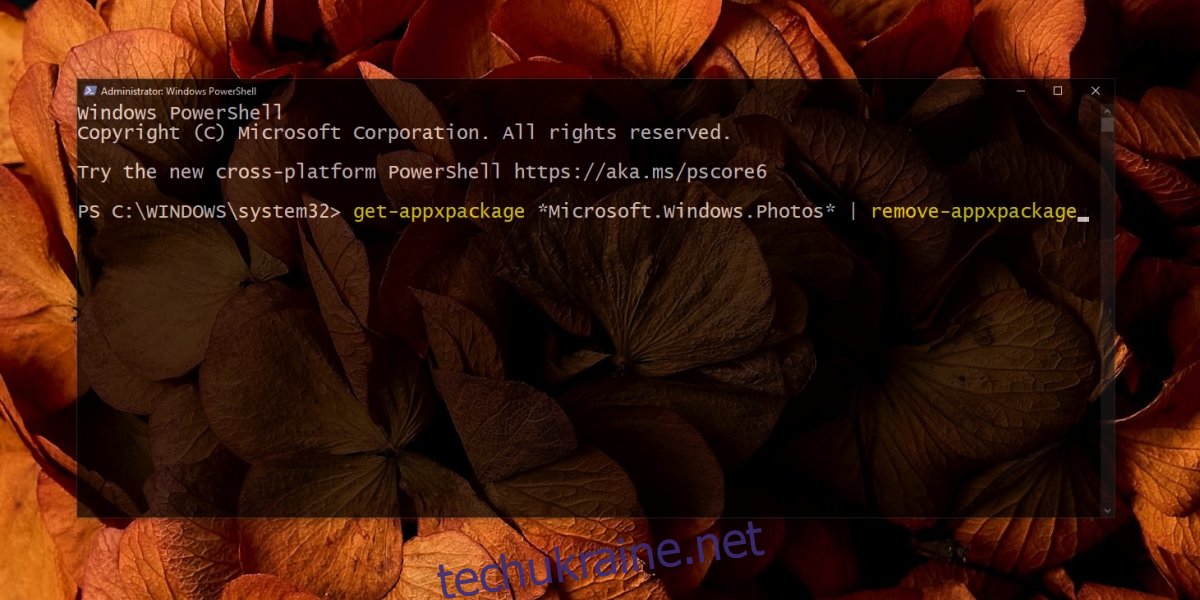
4. Скиньте та відновіть налаштування програми “Фотографії”
Якщо програма все ще не експортує відео, спробуйте скинути її налаштування.
Відкрийте “Параметри” Windows, натиснувши Win+I.
Перейдіть до розділу “Програми”.
Виберіть “Програми та функції”.
Знайдіть у списку програму “Фотографії” та виберіть її.
Натисніть “Додаткові параметри”.
Натисніть кнопку “Відновити”.
Після відновлення натисніть кнопку “Скинути”.
Повторіть спробу експорту відео.
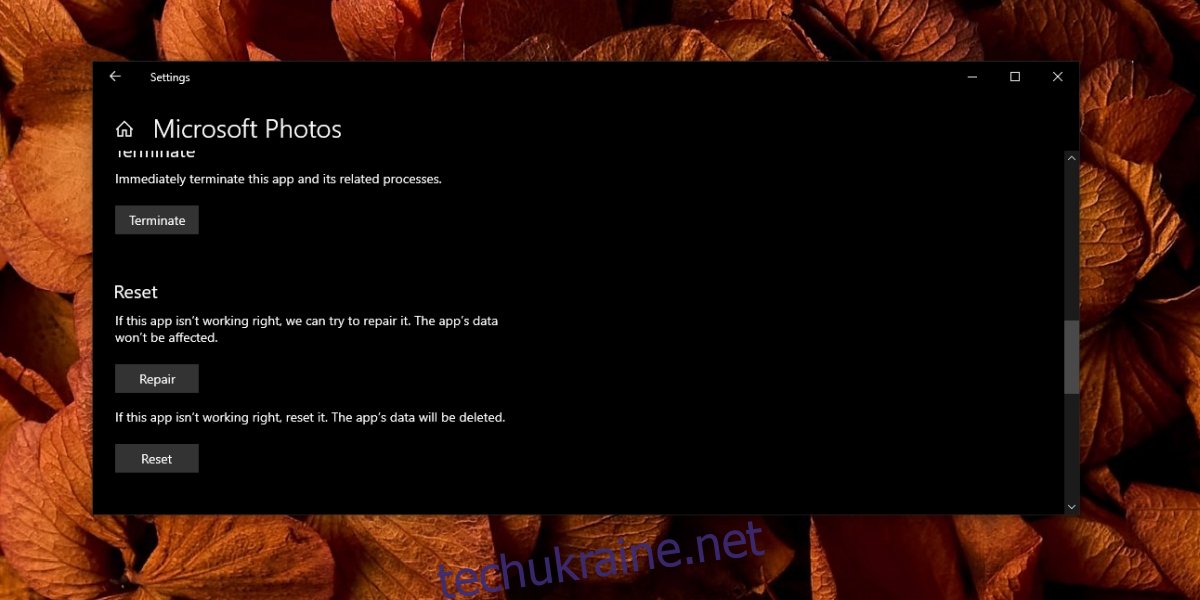
5. Запустіть засіб усунення несправностей Microsoft
Стандартні програми Microsoft іноді можуть мати проблеми, особливо після великих оновлень Windows 10. Для їхнього вирішення Windows 10 має вбудований засіб усунення несправностей.
Відкрийте “Параметри” Windows, натиснувши Win+I.
Перейдіть до розділу “Оновлення та безпека”.
Виберіть “Усунення неполадок”.
Натисніть “Додаткові засоби вирішення проблем”.
Запустіть засіб усунення проблем із програмами Windows Store.
Застосуйте запропоновані виправлення.
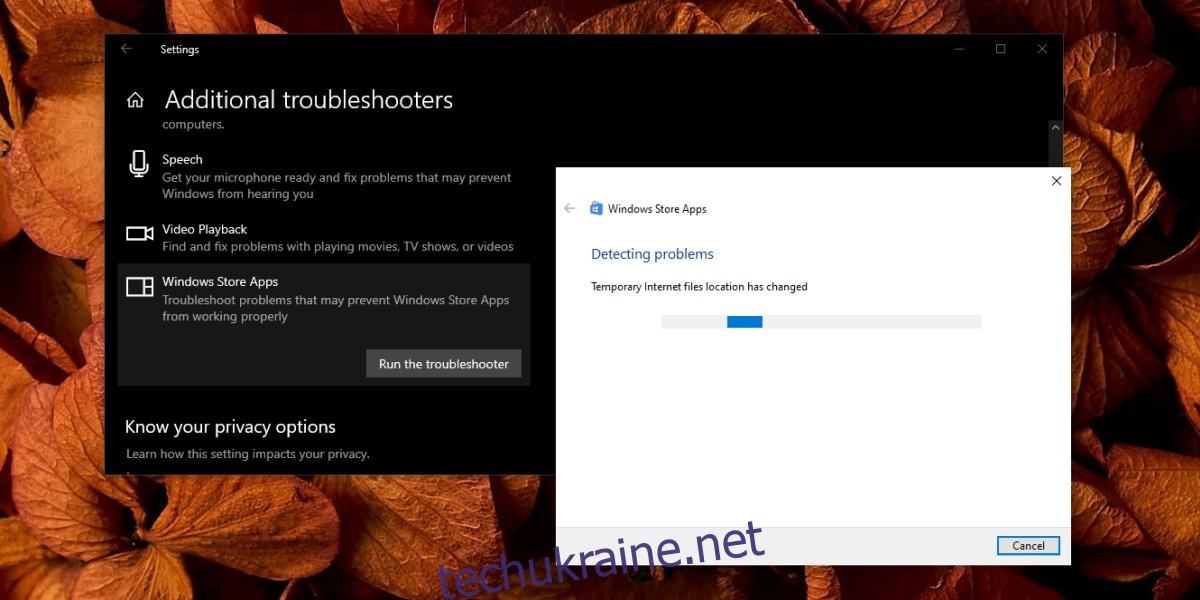
6. Спробуйте іншу програму
Можливо, програма “Фотографії” не справляється з проектом, який ви намагаєтеся експортувати. Вона надає лише базові інструменти для редагування, і велика кількість кліпів або правок може зробити проект занадто складним для неї.
Якщо ви шукаєте безкоштовну альтернативу, спробуйте Movie Maker. Хоча її розробку припинено, вона може працювати краще, ніж “Фотографії”.
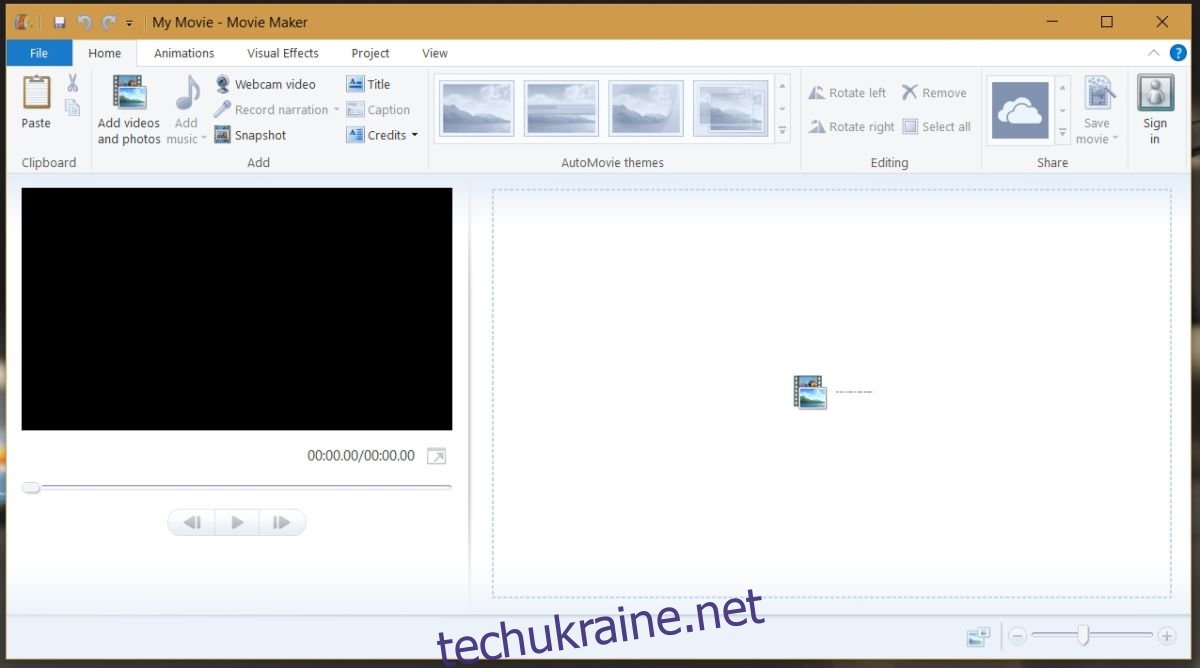
Для більш розширених можливостей редагування спробуйте Lightworks.
Підсумок
Відеоредактор у програмі “Фотографії” є зручним завдяки своїй вбудованості. Якщо вам потрібно регулярно редагувати відео, можливо, варто придбати більш потужний інструмент. Для періодичного редагування простих відео, програма “Фотографії” може бути цілком прийнятним рішенням.